Photoshop打造漂亮的橙紫色树林人物照片
我们在处理图片或制作非主流效果中经常出现“反转负冲”这个名词,用过的人就知道这个效果是非常的实用,只需要简单的几步就可以制作精美的效果。原理:主要是在RGB颜色下,我们改变红,绿,蓝三个通道的不同色阶,图层混合模式等不同的属性,及可改边整个图片的色彩及其他属性。下面我们来看详细的制作教程.
原图
最终效果
1.打开原图,然后点通道控制面板,选择蓝色通道如图1,再选择菜单:图像 > 应用图像 参数设置如图2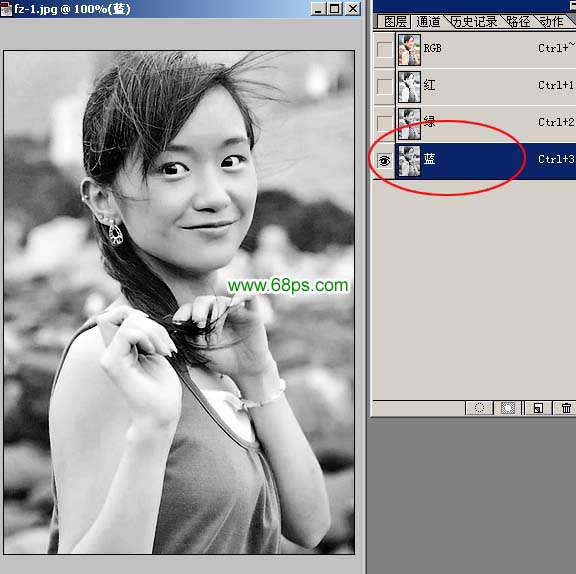
<图1>

<图2>
2.选择绿色通道如图3 再选择菜单:图像 > 应用图像 参数设置如图4
<图3>

<图4>
【亿码酷站-编程开发教程】收集全网优质教程及源码资源!
全网优质软件开发、平面设计等教程及精品源码资源一站可得,www.ymkuzhan.com!
3.选择红色通道如图5 再选择菜单:图像 > 应用图像 参数设置如图6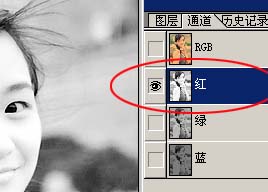
<图5>

<图6>
4.再回到蓝色通道,按Ctrl + L 调整色阶,参数设置如图7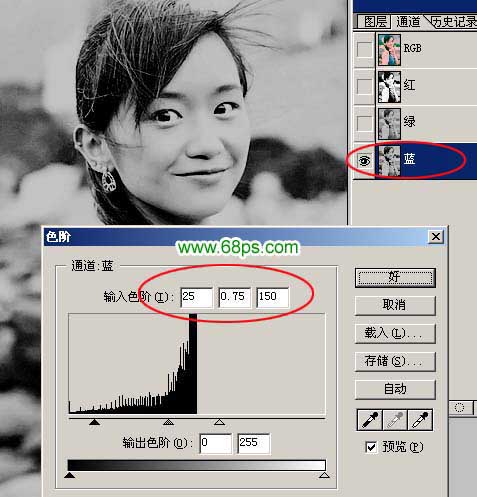
<图7>
4.回到绿色通道,按Ctrl + L 调整色阶,参数设置如图8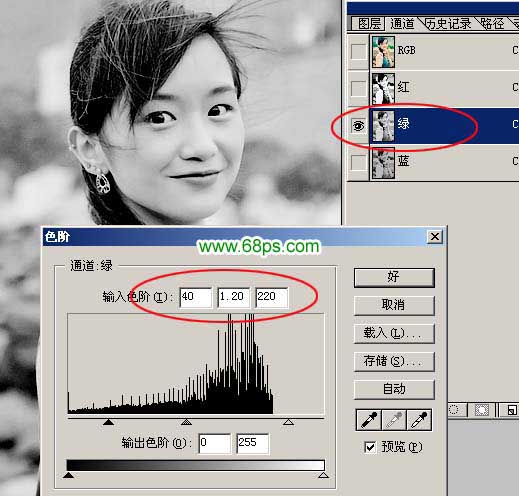
<图8>
5.回到红色通道,按Ctrl + L 调整色阶,参数设置如图9
<图9>
6.点RGB通道,选择菜单:图像 > 调整 > 亮度/对比度 参数设置如图10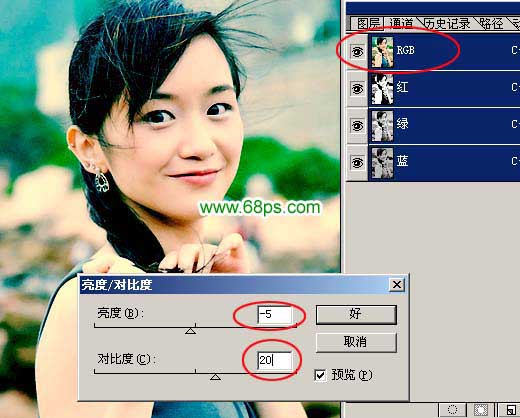
<图10>
7.选择菜单:图像 > 调整 > 色相/饱和度 参数设置如图11,回到图层面板就可以看到最终效果.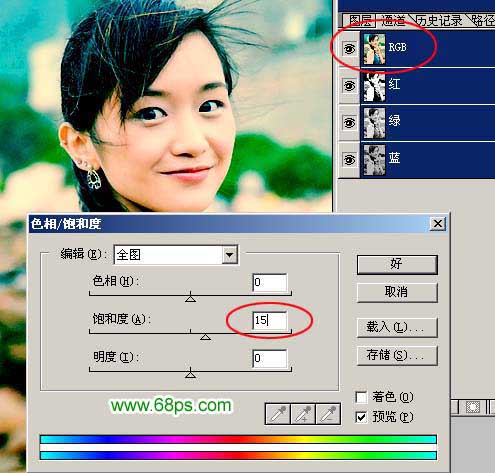
<图11>
<图12>
转载请注明来源:PHOTOSHOP基础教程:什么是反转负冲_亿码酷站___亿码酷站平面设计教程
本文永久链接地址:https://www.ymkuzhan.com/4847.html
本文永久链接地址:https://www.ymkuzhan.com/4847.html
下载声明:
本站资源如无特殊说明默认解压密码为www.ymkuzhan.com建议使用WinRAR解压; 本站资源来源于用户分享、互换、购买以及网络收集等渠道,本站不提供任何技术服务及有偿服务,资源仅提供给大家学习研究请勿作它用。 赞助本站仅为维持服务器日常运行并非购买程序及源码费用因此不提供任何技术支持,如果你喜欢该程序,请购买正版! 版权声明:
下载本站资源学习研究的默认同意本站【版权声明】若本站提供的资源侵犯到你的权益,请提交版权证明文件至邮箱ymkuzhan#126.com(将#替换为@)站长将会在三个工作日内为您删除。 免责声明:
您好,本站所有资源(包括但不限于:源码、素材、工具、字体、图像、模板等)均为用户分享、互换、购买以及网络收集而来,并未取得原始权利人授权,因此禁止一切商用行为,仅可用于个人研究学习使用。请务必于下载后24小时内彻底删除,一切因下载人使用所引起的法律相关责任,包括但不限于:侵权,索赔,法律责任,刑事责任等相关责任,全部由下载人/使用人,全部承担。以上说明,一经发布视为您已全部阅读,理解、同意以上内容,如对以上内容持有异议,请勿下载,谢谢配合!支持正版,人人有责,如不慎对您的合法权益构成侵犯,请联系我们对相应内容进行删除,谢谢!





